| 일 | 월 | 화 | 수 | 목 | 금 | 토 |
|---|---|---|---|---|---|---|
| 1 | ||||||
| 2 | 3 | 4 | 5 | 6 | 7 | 8 |
| 9 | 10 | 11 | 12 | 13 | 14 | 15 |
| 16 | 17 | 18 | 19 | 20 | 21 | 22 |
| 23 | 24 | 25 | 26 | 27 | 28 |
- Ice Hockey
- VirtualBox
- 프리지아
- Linux
- 오클랜드
- VMware
- MacOS 10.15
- Virtual BOX
- Auckland
- MAC
- CentOS7 Install
- New Zealand
- ubuntu
- 참새
- Freesia
- 아이스하키
- Ubuntu Install
- 북한
- catalina
- 하느님의 그림
- CentOS7
- Dicafilca
- CentOS
- CentOS-7
- CentOS8
- dicada
- DPR Korea
- MacOS
- Nik Collection
- 2017 IIHF World Championships
- Today
- Total
참 새 네
Mac OS-Mojave에 Adobe Photoshop을 - 첫번째 본문
앞서서 해보고자 했던..
Windows 10 에..
VMware 가상 드라이버를 인스톨 하고,
Mac-OS- Catalina 를 가상드라이버에 인스톨 했고,
Adobe Photoshop CC 2014 를 인스톨 하려 했으나,
Catalina 부터는 32bit 프로그램을 인스톨 할수 없다는..
그래서
구해 놓고 보관하던 Adobe Photoshop CC 2014가 32Bit 라는 것을 알고,
Mac OS 에서 32 Bit 프로그램을 인스톨 할수 있는 마지막 버전인,
Mojave ISO 파일을 구해서,
가상 드라이버인 VMware 에 인스톨 했습니다.
그럼.....
Mac OS-Mojave에 32Bit Adobe Photoshop CC 2014를 인스톨 합니다.
Mac OS-Catalina 에서 화면.
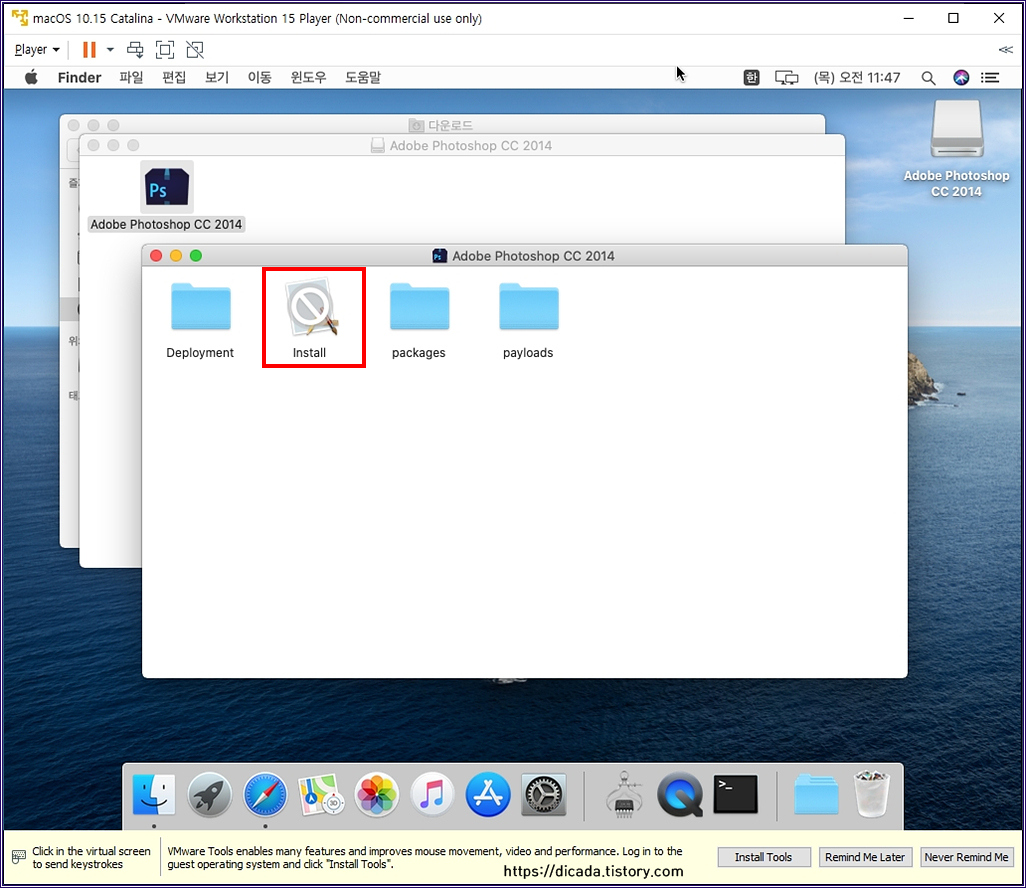
Mac OS-Mojave 에서 화면. Install 파일이 활성화 되었네요.

[Install] 파일에 두번 클릭 합니다.
앱브라우저가 자동으로 구동되면서, Adobe Photoshop 인스톨 화면 뒤에 나타납니다.


신경쓰지 말고 그냥 [확인]에 클릭
앱 브라우저에 아래와 같은 화면이 나타나면, 그냥 닫아주어도 되고 그냥 진행해도 됩니다.

Adobe Photoshop CC 2014 의 Install 파일이 구동 하면서,
설치프로그램을 초기화 하는 진행과정이 끝나면, 아래의 화면이 나타납니다.

[시험사용]에 클릭.
여기서,
만약 Adobe ID를 갖고 있으신 분은 로그인을 하면 되고요,
만약 Adobe ID가 없으신 분은 인터넷을 연결하지 말고, Install 을 하시면 됩니다.





Adobe Photoshop CC 2014 의 설치가 완료 되었습니다.
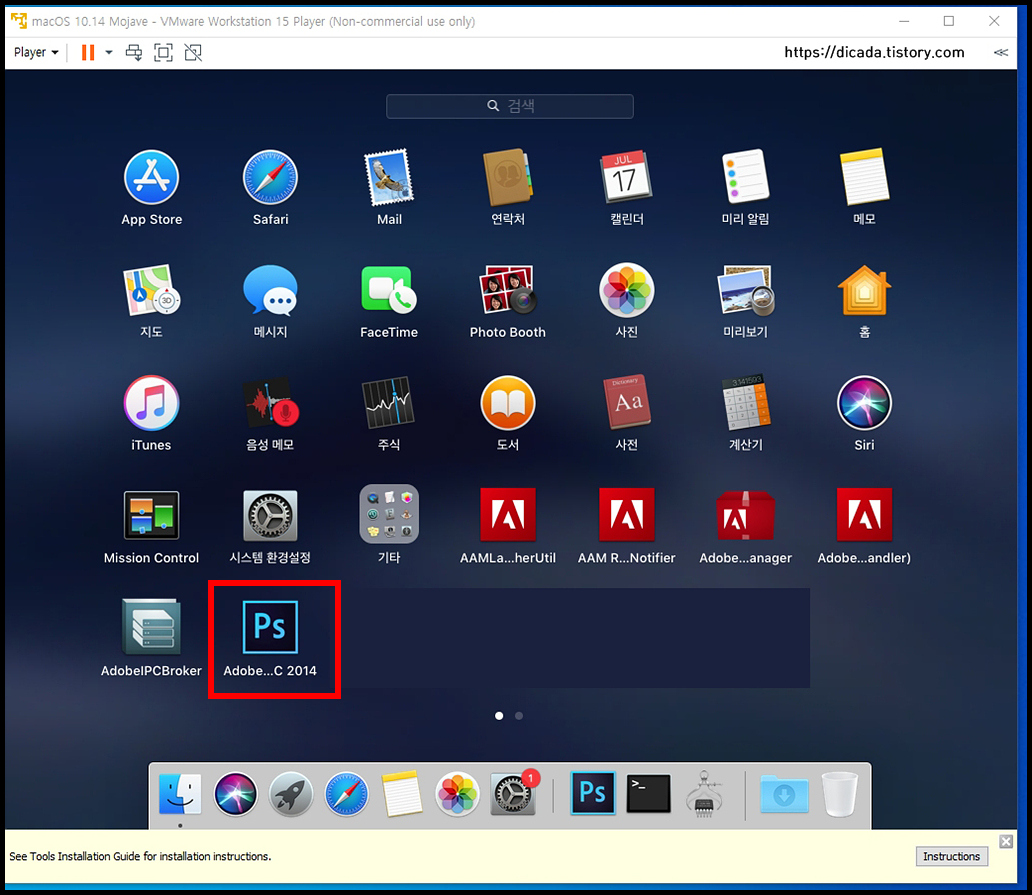

'까먹기쉬운일들' 카테고리의 다른 글
| Nik Collection - Mac Adobe Photoshop CC 2014 (0) | 2020.08.21 |
|---|---|
| Mac OS-Mojave에 Adobe Photoshop을 - 두번째 (0) | 2020.08.21 |
| Covid-19 :::: 다시 자가격리 (0) | 2020.08.11 |
| 윈도우즈가 macOS-Mojave를 품다-네번째 (0) | 2020.08.11 |
| 윈도우즈가 macOS-Mojave를 품다-세번째 (0) | 2020.08.10 |




